如何在excel中生成随机字母?
您是否遇到过必须生成随机字母的情况?好吧,有时您需要生成随机字母表。
正确的?在 Excel 中,您可以使用 RAND 和 RANDBETWEEN 等函数来生成随机数,但我们没有特殊的函数来生成字母。
今天我想与大家分享一个在 Excel 中生成随机字母的神奇公式技巧。而且,最好的部分是它简单易用。
那么,Excel中生成随机字母的公式是什么呢?
正如我所说,Excel 中没有直接函数可以帮助您获取随机字母/字母表。但是,您可以使用RANDBETWEEN 和 CHAR 的组合来创建公式来获取随机字母。
如果你想生成随机大写字母
在此公式中,您需要使用 65 和 90 将随机字母变为大写。
=CHAR(RANDBETWEEN(65,90))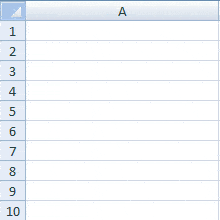
或者如果你想生成小的随机字母:
在此公式中,您需要使用 97 和 122 将随机字母变为大写。
=CHAR(RANDBETWEEN(97,122))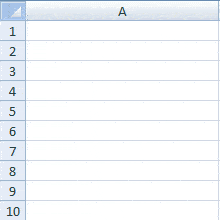
这个公式是如何运作的?
现在让我告诉你这个公式是如何生成这些字母的。首先,您需要了解该公式在两个不同的部分中起作用。
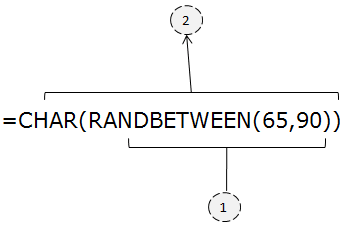
在第一部分中,您有 RANDBETWEEN 函数,它可以为您生成随机数。您只需指定最小数字和最大数字,它将返回该范围内的随机数。简而言之,您将在范围内的结果中得到一个随机数。
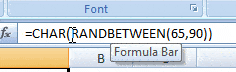
现在在第二部分中,您拥有 CHAR 函数,当您在其中指定数字时,该函数可以返回特定字符。这意味着对于每个字符,您需要将一个特定的数字插入到 CHAR 函数中。数字 65 到 90 代表大写字母,97 到 122 代表小写字母。

如果您在 CHAR 中输入 65,它将返回“A”,如果输入 97,它将返回“a”。
底线是:
- 当您指定上述范围之一时,RANDBETWEEN 返回一个随机数。
- 之后 CHAR 返回该数字的一个字符。
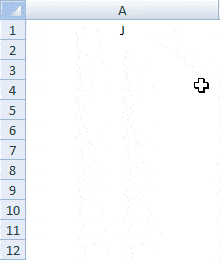
这就是整个故事。
在最后,
毫无疑问,您上面使用的公式简单且易于应用。我发现这种方法在现实世界中的最佳用途是您可以根据字母表为参与者生成随机组。
您还有其他方法来创建随机字母吗?
请务必在评论部分与我分享您的观点,我很乐意听取您的意见,请不要忘记与您的朋友分享这篇文章,我相信他们会的。会欣赏的。